XP में मेमोरी कैसे सेट करें
विंडोज़ एक्सपी सिस्टम में, उचित मेमोरी सेटिंग्स प्रभावी ढंग से सिस्टम प्रदर्शन में सुधार कर सकती हैं, खासकर पुराने डिवाइस वाले या बड़े सॉफ़्टवेयर चलाने वाले उपयोगकर्ताओं के लिए। यह आलेख आपको XP सिस्टम मेमोरी सेटिंग्स के बारे में चरणों, सावधानियों और अक्सर पूछे जाने वाले प्रश्नों के उत्तरों का विस्तृत परिचय देने के लिए पिछले 10 दिनों में इंटरनेट पर गर्म विषयों और गर्म सामग्री को संयोजित करेगा।
1. Windows XP मेमोरी सेटिंग्स के लिए बुनियादी चरण
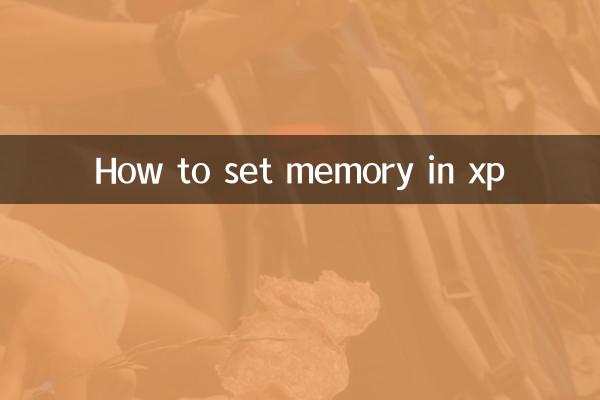
आपके XP सिस्टम पर मेमोरी को मैन्युअल रूप से समायोजित करने के लिए यहां विस्तृत चरण दिए गए हैं:
| कदम | परिचालन निर्देश |
|---|---|
| 1 | "मेरा कंप्यूटर" पर राइट-क्लिक करें और "गुण" चुनें |
| 2 | "उन्नत" टैब पर स्विच करें |
| 3 | "प्रदर्शन" क्षेत्र में "सेटिंग्स" बटन पर क्लिक करें |
| 4 | "उन्नत" टैब में "वर्चुअल मेमोरी" अनुभाग ढूंढें |
| 5 | वर्चुअल मेमोरी आकार को समायोजित करने के लिए "बदलें" बटन पर क्लिक करें |
2. वर्चुअल मेमोरी के लिए अनुशंसित सेटिंग्स
इंटरनेट पर चर्चाओं की लोकप्रियता के अनुसार, विभिन्न मेमोरी क्षमताओं के तहत अनुशंसित वर्चुअल मेमोरी सेटिंग्स निम्नलिखित हैं:
| भौतिक स्मृति क्षमता | प्रारंभिक आकार(एमबी) | अधिकतम(एमबी) |
|---|---|---|
| 512एमबी | 768 | 1536 |
| 1 जीबी | 1024 | 2048 |
| 2 जीबी | 2048 | 4096 |
3. हाल के चर्चित सवालों के जवाब
पिछले 10 दिनों के ऑनलाइन चर्चा डेटा के अनुसार, निम्नलिखित तीन मुद्दे हैं जिनके बारे में उपयोगकर्ता सबसे अधिक चिंतित हैं:
| प्रश्न | समाधान |
|---|---|
| XP सिस्टम 4GB मेमोरी को नहीं पहचान सकता | 32-बिट XP 3.25GB तक मेमोरी का समर्थन करता है, और PAE पैच के उपयोग या 64-बिट सिस्टम में अपग्रेड करने की आवश्यकता होती है |
| गेम चलाते समय अपर्याप्त मेमोरी | वर्चुअल मेमोरी बढ़ाएँ या बैकग्राउंड प्रोग्राम बंद करें |
| सेटिंग के बाद सिस्टम धीमा हो जाता है | जांचें कि क्या सेटिंग बहुत बड़ी है, जिसके कारण हार्ड डिस्क को बार-बार पढ़ना और लिखना पड़ रहा है। |
4. उन्नत अनुकूलन तकनीक
हाल के लोकप्रिय प्रौद्योगिकी मंचों से एकत्र किए गए XP मेमोरी ऑप्टिमाइज़ेशन समाधान:
1.रेडीबूस्ट तकनीक का उपयोग करना: हालाँकि XP मूल रूप से इसका समर्थन नहीं करता है, USB फ़्लैश त्वरण तृतीय-पक्ष टूल के माध्यम से प्राप्त किया जा सकता है।
2.सिस्टम कैश समायोजित करें: रजिस्ट्री में लार्जसिस्टम कैश कुंजी मान को संशोधित करें, जो बड़ी मेमोरी वाले उपयोगकर्ताओं के लिए उपयुक्त है।
3.सुव्यवस्थित सिस्टम सेवाएँ: अनावश्यक सेवाओं को बंद करने से अधिक मेमोरी संसाधन खाली हो सकते हैं।
5. ध्यान देने योग्य बातें
नेटिज़न्स द्वारा बताई गई सामान्य गलतियों के आधार पर, विशेष अनुस्मारक:
1. वर्चुअल मेमोरी जितनी बड़ी होगी, उतना अच्छा होगा। इसे बहुत बड़ा सेट करने से वास्तव में प्रदर्शन कम हो सकता है।
2. रजिस्ट्री को संशोधित करने से पहले उसका बैकअप लेना सुनिश्चित करें। गलत संचालन से सिस्टम अस्थिरता हो सकती है।
3. पुराने हार्डवेयर की मेमोरी को अपग्रेड करने से पहले, आपको मदरबोर्ड की अधिकतम समर्थित क्षमता की पुष्टि करनी होगी।
4. मेमोरी स्वास्थ्य की जांच के लिए नियमित रूप से मेमोरी डिटेक्शन टूल का उपयोग करें।
6. सारांश
XP सिस्टम मेमोरी को उचित रूप से स्थापित करने के लिए हार्डवेयर कॉन्फ़िगरेशन, उपयोग आवश्यकताओं और तकनीकी सीमाओं पर व्यापक विचार की आवश्यकता होती है। इस आलेख में वर्णित विधियों का पालन करके, अधिकांश उपयोगकर्ता सिस्टम प्रदर्शन में उल्लेखनीय सुधार करने में सक्षम होंगे। यदि आपको और अधिक अनुकूलन की आवश्यकता है, तो विशिष्ट उपयोग परिदृश्यों के लिए पेशेवर सुझाव प्राप्त करने के लिए हाल के लोकप्रिय प्रौद्योगिकी मंचों में नवीनतम चर्चाओं का संदर्भ लेने की अनुशंसा की जाती है।
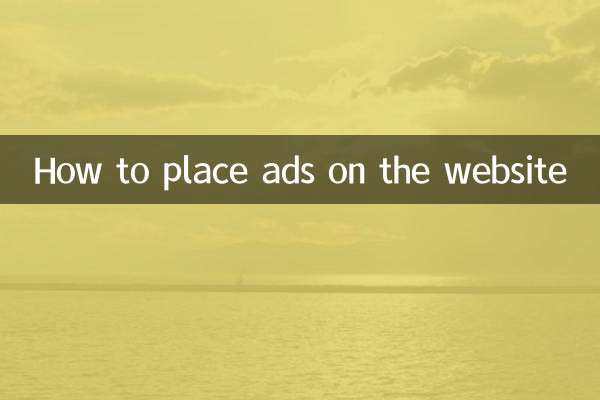
विवरण की जाँच करें

विवरण की जाँच करें